Заточването на снимки в Adobe Photoshop е една от основните задачи на всеки фотограф и редактор на снимки. Въпреки че изглежда лесно, е важно да усвоите определени техники и инструменти, за да постигнете най-добрите резултати. В този урок аз ще ви представя четири различни метода за увеличаване на яснотата на вашите изображения, без да ги направите шумни или изкуствени. Ще научите как да регулирате яснотата контролирано и как да оптимизирате резултата, така че вашите снимки да изглеждат професионално. В края на урока ще получите и действие, което ви помага да заточите снимки с един клик.
Най-важните изводи
- Използвайте филтри за заточване в Photoshop, особено "Unscharf maskieren" и "Hochpassfilter".
- Работете с умни обекти, за да можете по всяко време да правите настройки на яснотата.
- Използвайте селективния инструмент за заточване за насочено заточване на определени области на изображението.
- Camera Raw предлага ефективен начин за заточване на RAW и JPEG изображения и намаляване на шума едновременно.
Справочно ръководство
1. Unscharf maskieren за бързи резултати
За бързо заточване на изображение в Photoshop отидете първо в Филтър > Филтри за заточване > Unscharf maskieren. В отвореното прозорец можете да направите различни настройки.

Увеличете показване на 100 %, за да видите по-добре ефектите на яснотата. Активирайте прегледа и плъзнете регулатора за силата надясно, за да увеличите яснотата. Внимавайте да не прекалите с заточването, за да избегнете изкуствени ефекти. Стойност между 100 и 200 често е оптимална.
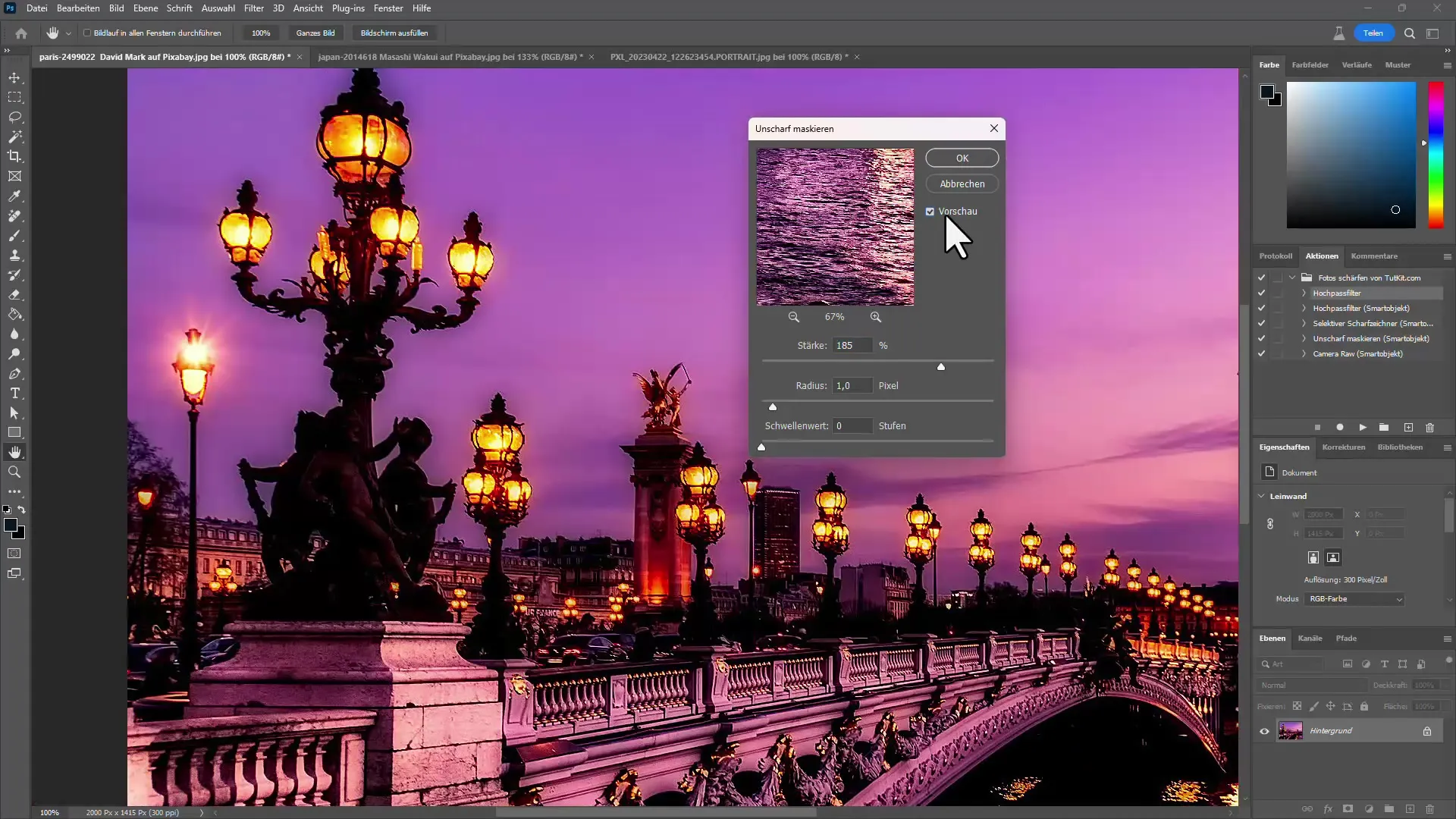
Регулаторът за радиус определя размера на областите за заточване. Дръжте радиуса между 1 и 2 пиксела, за да избегнете прекомерно яснота и да създадете ясни ръбове.
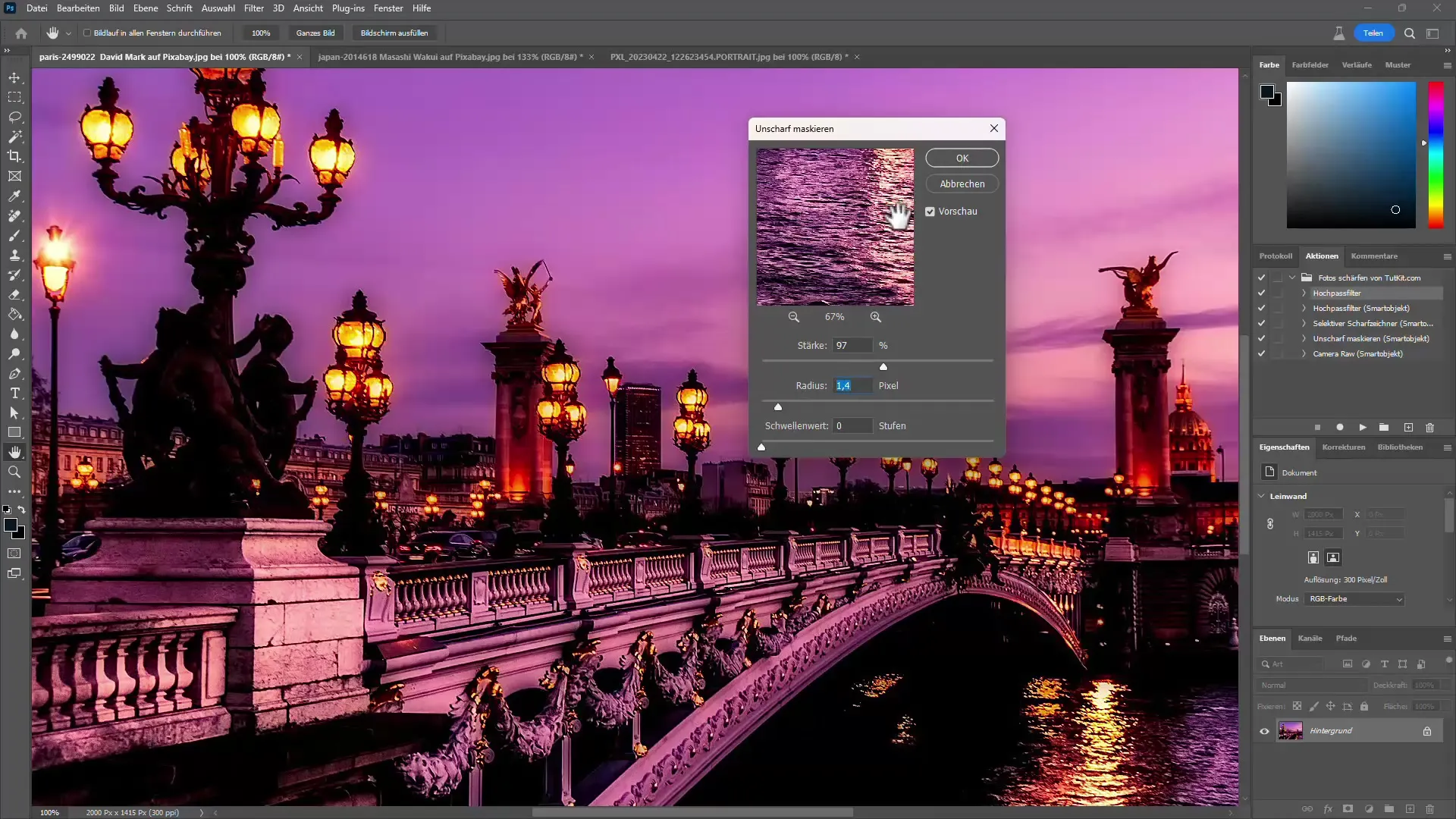
Когато сте доволни от резултата, кликнете "ОК". Бъдете си наясно, че тази настройка е окончателна, освен ако не сте преобразували снимката си в умен обект.
2. Работа с умни обекти
За да можете да правите по-късно настройки, конвертирайте изображението си в Smartobjekt. Щракнете с десен бутон върху слоя и изберете "Конвертиране в умен обект".
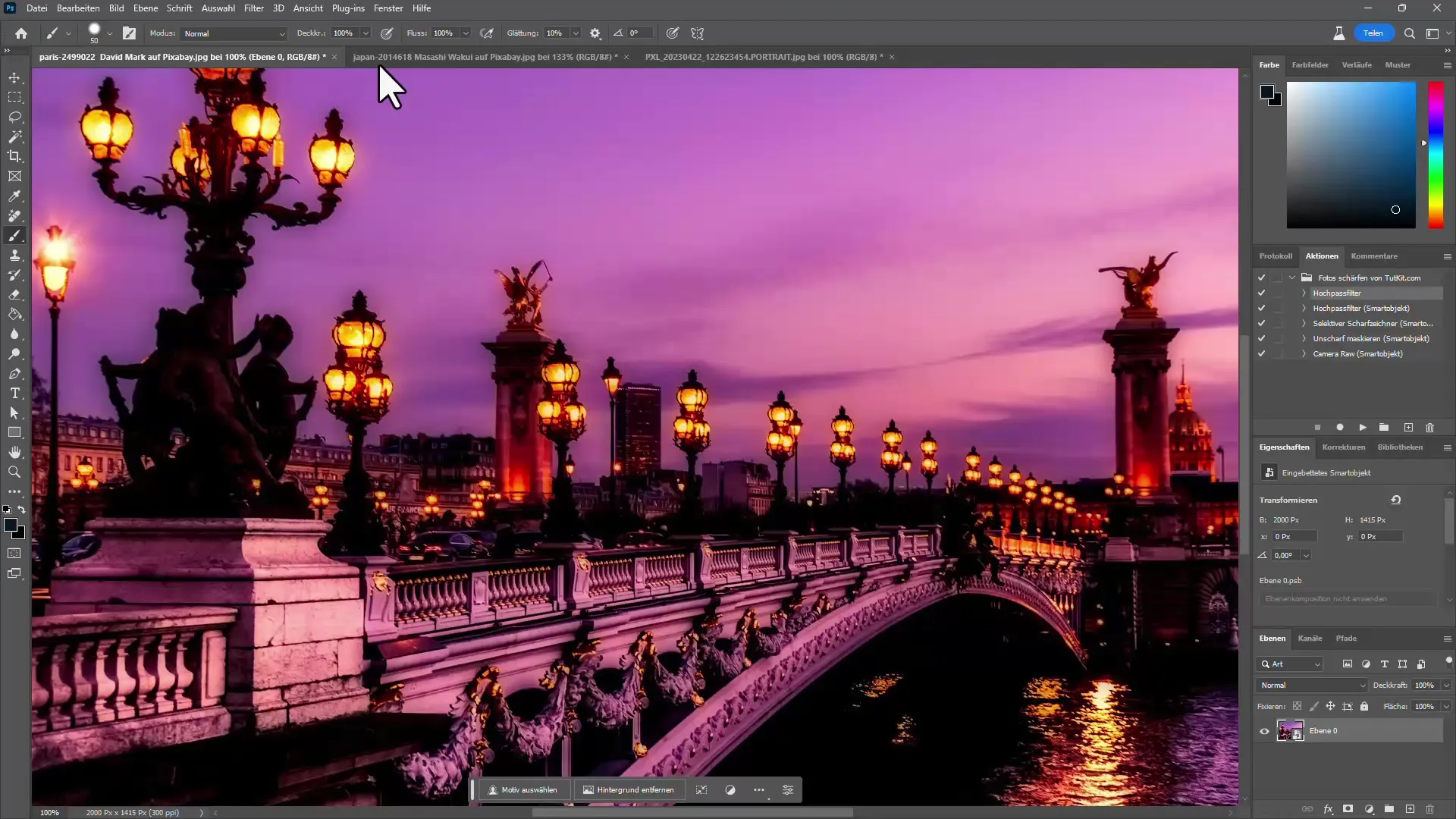
Вече можете да изпълните отново филтъра Unscharf maskieren и настройките си остават редактируеми. Отидете в Филтър > Филтри за заточване > Unscharf maskieren, и можете да правите промени по всяко време.
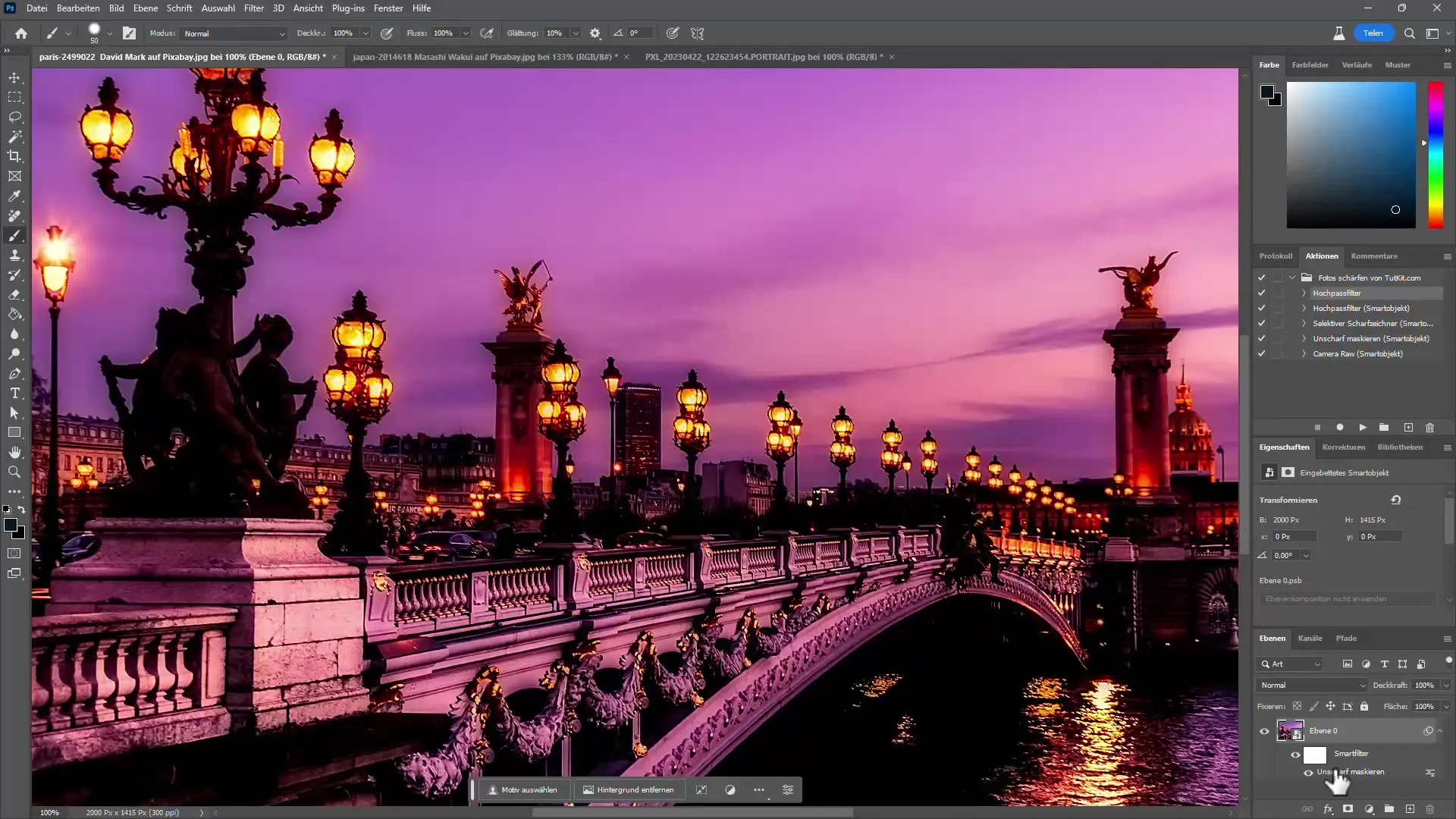
Това ви позволява да подобрявате яснотата целенасочено или да деактивирате ефекта, без да загубите оригиналното изображение.
3. Hochpassfilter за по-точно заточване
Друг метод за фина настройка на яснотата е използването на Hochpassfilter. Дупликирайте слоя с Ctrl + J и отидете в Филтър > Други филтри > Hochpass. Тук можете да зададете радиуса на около 1 до 2 пиксела, така че да са видими само ясните ръбове.
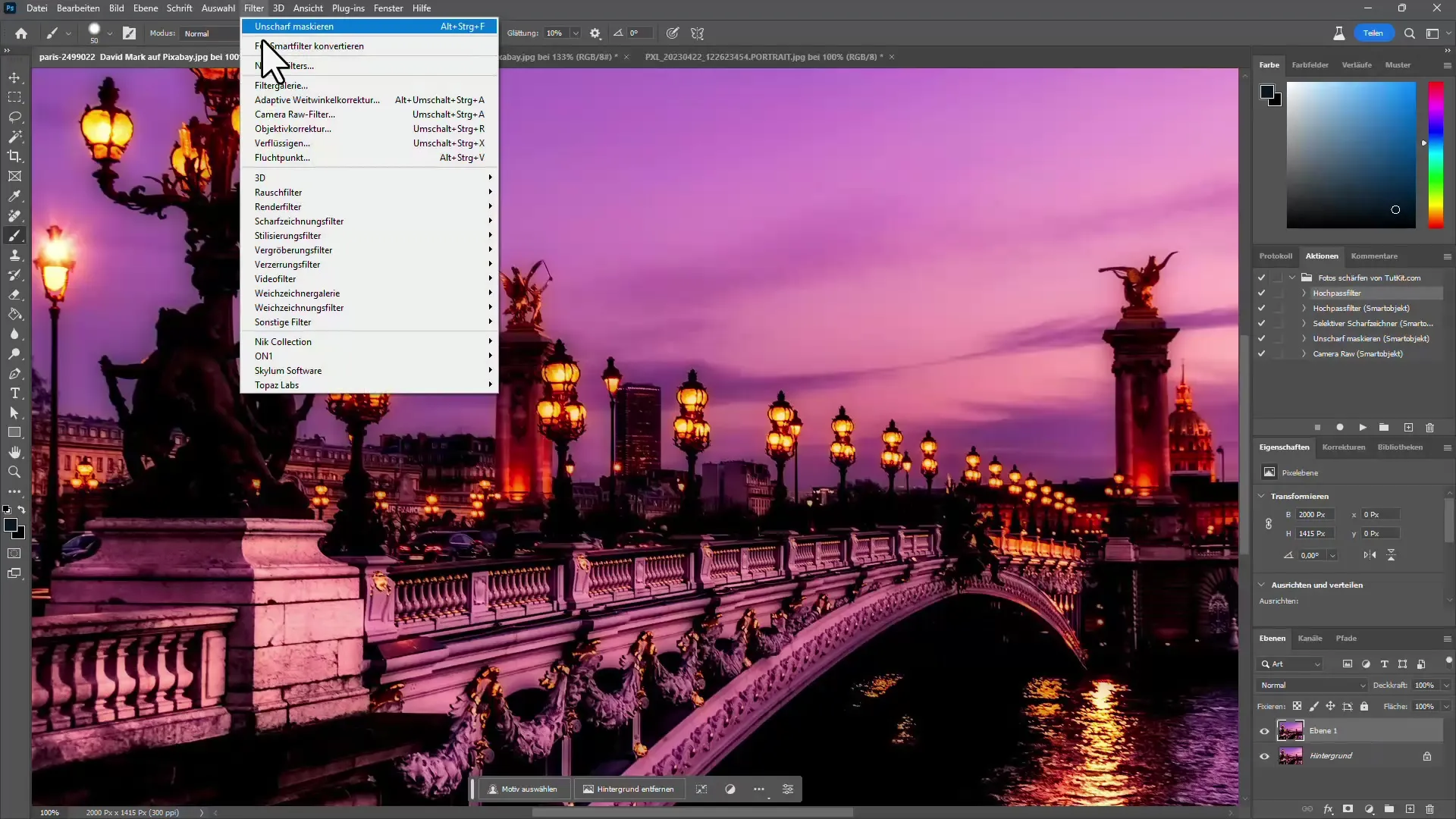
Променете смесването на слоя на "Твърдо светло", за да интензивирате яснотата. Регулирайте плътността, докато резултатът е удовлетворителен. Този метод е особено ефективен, защото оставя оригиналното изображение непокътнато.

4. Селективен заточвател
За да заточите конкретни области, можете да използвате селективният заточвател. Настройте тук регулаторите за яснота. По-малък радиус заточва по-целенасочено, докато при по-големи радиуси рискът от изкуствен вид на изображението е значителен.
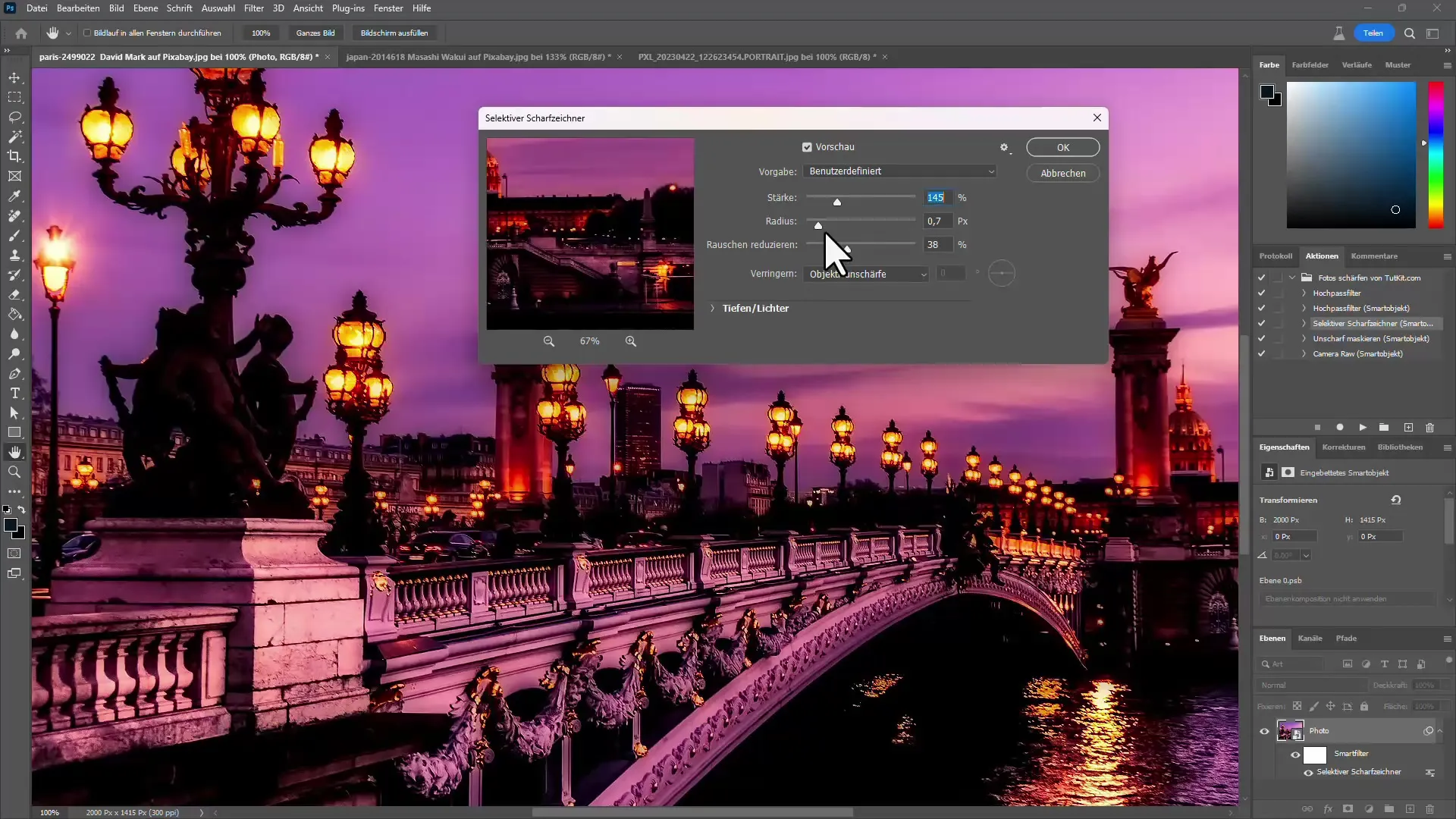
Също така можеш да приспособиш прозрачността, за да управляваш остротата точно и може би да компенсираш движеща се нечеткост.
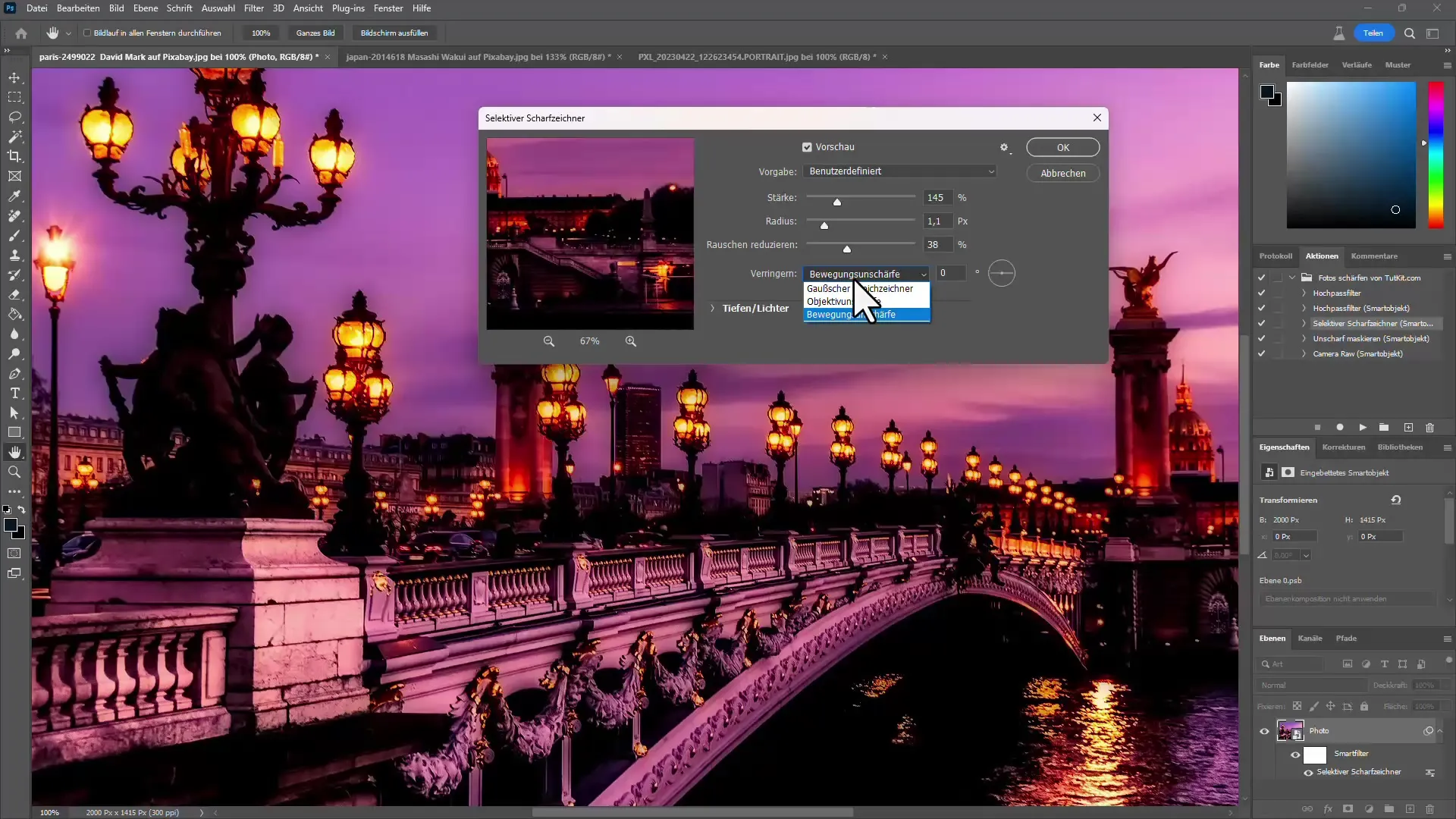
5. Използване на Camera Raw за RAW и JPEG файлове
За детайлно редактиране на изображения можеш да използваш Camera Raw. Просто импортирай файла чрез „Отвори в Camera Raw“. Тук имаш възможността да настроиш регулаторите за острота детайлно и едновременно да освободиш снимката от шум.
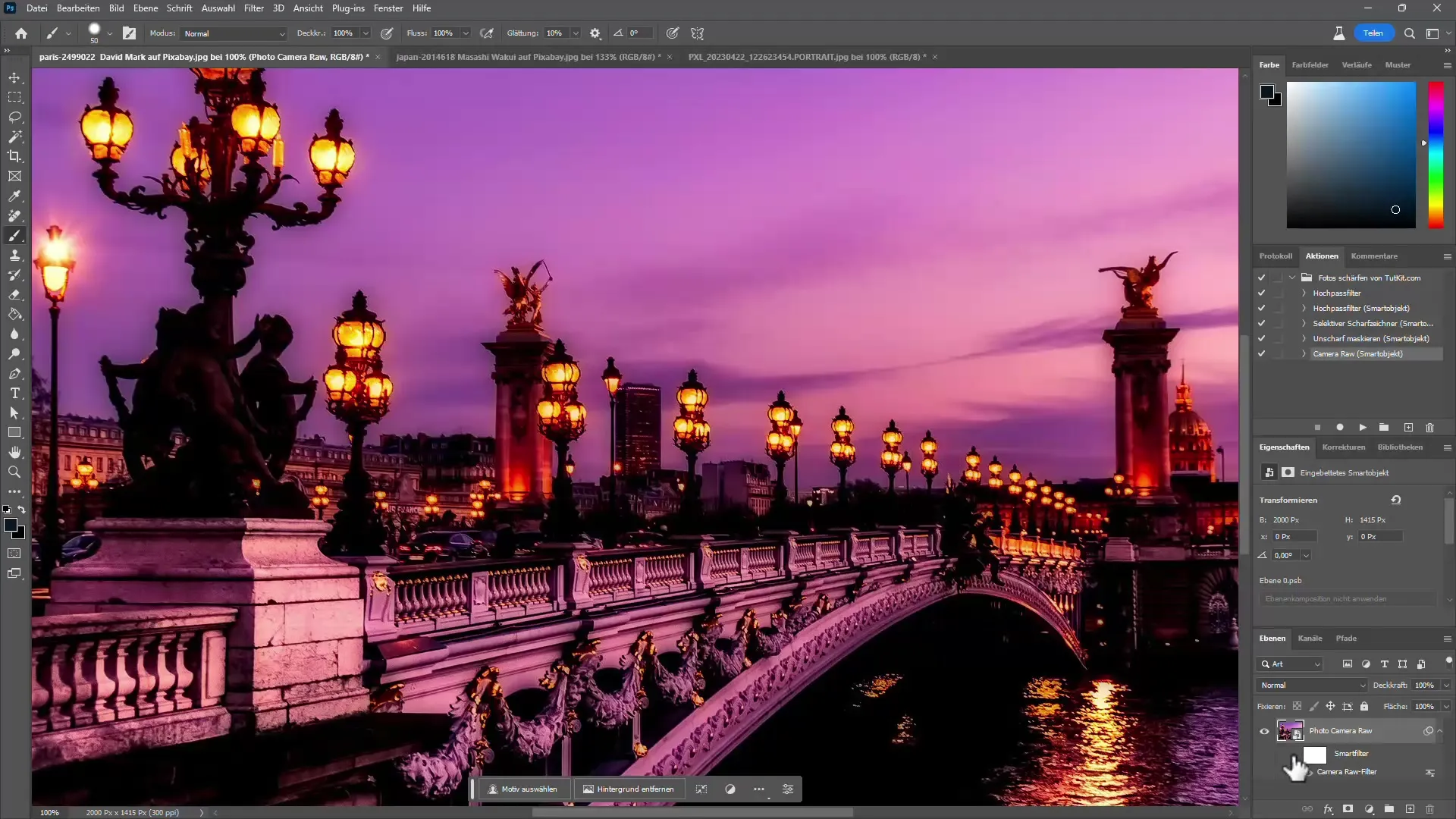
Комбинацията от намаляване на шума и острота в Camera Raw води до впечатляващи резултати, особено при RAW изображения.
6. Използване на действия и серийна обработка
За да направиш процеса на редактиране на изображения по-ефективен, използвай моето предвидено действие. Можеш да използваш това действие за серийна обработка, за да остротиш няколко снимки едновременно. За тази цел отиди в Автоматизация > Серийна обработка и избери желаното действие.

Тази функция е идеална за фотографи, които трябва да редактират големи количества снимки, като например сватбени фотографи.
Обобщение
Остренето на изображения в Photoshop може да се оптимизира чрез различни техники и инструменти. Като приложиш посочените методи, можеш да повишаваш снимките си на следващото ниво и да избягваш нежеланите шумовефекти.
Често задавани въпроси
Как може да заточа снимка в Photoshop?Използвайте функцията „Разфокусиране“ за лесно настройване на остротата.
Какво е предимството на интелигентните обекти?Интелигентните обекти ви позволяват да прилагате и редактирате филтри по-късно, без да променяте оригиналното изображение.
Как работи филтърът на висока проходимост?Филтърът на висока проходимост острее специфично само на ръбовете на изображението, като оставя нежелани области непокътнати.
Мога ли да остря няколко изображения едновременно?Да, можете да използвате действията в серийната обработка, за да острите няколко изображения автоматично.
Как да намаля шума по време на острене?Използвайте намаляването на шума в Camera Raw заедно с остротата за по-добри резултати.


